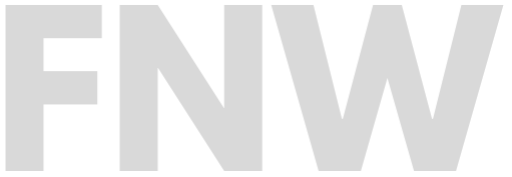Wat is Taakbeheer?
Taakbeheer is een ingebouwd hulpprogramma in Windows waarmee je:
- Lopende programma’s en processen kunt bekijken.
- Programma’s die niet reageren kunt afsluiten.
- Het geheugengebruik, CPU-belasting en netwerkactiviteit kunt controleren.
- Opstartprogramma’s kunt beheren (Windows 10 en 11).
Hoe Taakbeheer openen?
1. Sneltoets (Windows 7, 10 en 11)
- Druk op Ctrl + Shift + Esc.
- Taakbeheer wordt direct geopend.
2. Via de taakbalk
- Klik met de rechter muisknop op een lege plek op de taakbalk (onderaan het scherm).
- Selecteer Taakbeheer in het menu.
3. Via de toetsencombinatie Ctrl + Alt + Delete
- Druk op Ctrl + Alt + Delete tegelijk.
- Er verschijnt een blauw scherm met opties.
- Klik op Taakbeheer starten.
4. Via het Startmenu
- Klik op de Startknop.
- Typ Taakbeheer of Task Manager in de zoekbalk.
- Klik op het resultaat om Taakbeheer te openen.
Wat kun je doen in Taakbeheer?
1. Processen beëindigen
- Klik op het tabblad Processen.
- Selecteer het programma of proces dat je wilt sluiten (bijvoorbeeld een programma dat niet meer reageert).
- Klik op Taak beëindigen of End Task.
⚠️ Let op: Sluit geen systeemprocessen af, want dit kan de werking van Windows beïnvloeden.
2. Prestaties controleren
- Ga naar het tabblad Prestaties.
- Hier zie je het gebruik van:
- CPU (processor).
- Geheugen (RAM).
- Netwerkactiviteit.
- Schijfgebruik.
- Handig om te zien welke processen je computer belasten.
3. Opstartprogramma’s beheren (Windows 10 en 11)
- Ga naar het tabblad Opstarten.
- Hier kun je zien welke programma’s automatisch starten wanneer je computer wordt ingeschakeld.
- Klik met de rechter muisknop op een programma en selecteer Uitschakelen om te voorkomen dat het automatisch start.
4. Gebruikers beheren
- Klik op het tabblad Gebruikers om te zien welke gebruikerssessies actief zijn.
- Je kunt hier sessies beëindigen of controleren hoeveel bronnen een gebruiker gebruikt.
5. Meer details weergeven (Windows 10 en 11)
- Klik onderaan op Meer details als Taakbeheer in de eenvoudige modus wordt geopend.
- Dit geeft meer informatie, zoals gedetailleerde processen, services en gebruiksstatistieken.
Tips voor het gebruik van Taakbeheer
- Langzame pc oplossen
- Gebruik het tabblad Processen om te zien welke processen veel CPU, geheugen of schijfgebruik verbruiken.
- Sluit onnodige processen af.
- Bevroren programma afsluiten
- Als een programma niet reageert, selecteer je het programma en klik je op Taak beëindigen.
- Hulp bij virussen of malware
- Gebruik Taakbeheer om verdachte processen op te sporen die veel middelen gebruiken en sluit deze af (zoek later online wat deze processen doen).